А шутит Google по-разному. Бывает такое, что шутка появляется из-за какого-нибудь бага в системе. Это могут быть определенные результаты выдачи, отдельные мини-проекты, шутки на первое апреля и много чего еще. Поэтому если вы знаете о каком-либо розыгрыше, но который не описан в данной статье, делитесь и эта статья будет расти. Итак приступим.
Поисковые запросы Google
Вводим следующие запросы и смотрим.
do a barrel roll - экран переворачивается и встает на свое место. Ничего особенного, просто эффект.
tilt - несколько схожий эффект. Кривая выдача.
Конвертер величин позволяет узнать не курс доллара или евро, но и сколько попугаев в удаве. Введите этот запрос и узнаете.
zerg rush - результаты выдачи будут съедены гуглозергами. Своего рода игра. Вот где полезна мышь с кликом X2 и более. Моя скорость равна 294 APM, а количество убитых ноликов 88. Кто больше?
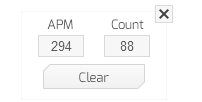 Дудлы и логотипы
Дудлы и логотипы
Многие их уже выдели. Это версии логотипа в особые праздники или дни рождения выдающих личностей. Подробнее об этой фичи можете почитать на этой страницеGoogle. Весь их список доступен здесь. А вот некоторые из них.
Китайская версия Google картинок - google.com.hk/intl/zh-CN/landing/shuixia/
Разбегающийся логотип - google.com/logos/particle.html
Мини-игра PAC-MAN - google.com/doodles/30th-anniversary-of-pac-man
Гитара, созданная в честь дня рождения Леса Пола -google.com/logos/2011/lespaul.html
Остальное смотри на страничке http://freeprograms.me/36-jokes-google.html
Поисковые запросы Google
Вводим следующие запросы и смотрим.
do a barrel roll - экран переворачивается и встает на свое место. Ничего особенного, просто эффект.
tilt - несколько схожий эффект. Кривая выдача.
Конвертер величин позволяет узнать не курс доллара или евро, но и сколько попугаев в удаве. Введите этот запрос и узнаете.
zerg rush - результаты выдачи будут съедены гуглозергами. Своего рода игра. Вот где полезна мышь с кликом X2 и более. Моя скорость равна 294 APM, а количество убитых ноликов 88. Кто больше?
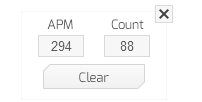
Многие их уже выдели. Это версии логотипа в особые праздники или дни рождения выдающих личностей. Подробнее об этой фичи можете почитать на этой страницеGoogle. Весь их список доступен здесь. А вот некоторые из них.
Китайская версия Google картинок - google.com.hk/intl/zh-CN/landing/shuixia/
Разбегающийся логотип - google.com/logos/particle.html
Мини-игра PAC-MAN - google.com/doodles/30th-anniversary-of-pac-man
Гитара, созданная в честь дня рождения Леса Пола -google.com/logos/2011/lespaul.html
Остальное смотри на страничке http://freeprograms.me/36-jokes-google.html















 Благодаря оригинальным инструментам сервиса можно создавать интересные узоры, но больше всего интересно то, как можно редактировать готовые изображения. Частично функционал сервиса напоминает небезызвестный Adobe Photoshop. При этом скорость работы Sumo Paint приятно радует.
Благодаря оригинальным инструментам сервиса можно создавать интересные узоры, но больше всего интересно то, как можно редактировать готовые изображения. Частично функционал сервиса напоминает небезызвестный Adobe Photoshop. При этом скорость работы Sumo Paint приятно радует.











